電腦怎麼卸載wps office 怎麼完全卸載wps
- 王林原創
- 2024-08-26 18:37:202223瀏覽
電腦如何卸載wps office?不少的用戶們在安裝完wps後由於一些原因需要將wps卸載,這就出現了wps卸載不完全的煩惱,下面就讓本站來為用戶們來仔細的介紹一下如何完全卸載wps吧。如何完全卸載wps?
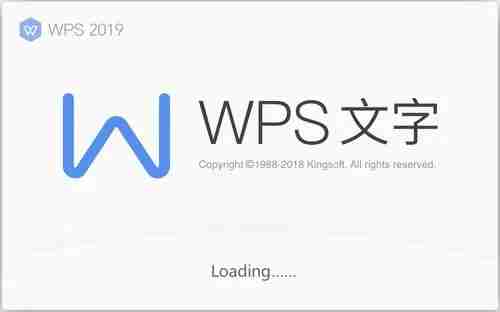
- 選擇設定(齒輪圖示)以開啟 Windows 設定。
- 在 Windows 設定中,點選應用程式選項。
- 在應用程式(或程式和功能)頁面中,向下捲動並找到 WPS 辦公室套件。
- 點選 WPS 辦公室套件,並選擇卸載(或刪除)按鈕。 (如果有多個 WPS 相關應用程式(例如 WPS 文字、表格、演示等),請重複此步驟以卸載它們。)
- 按照螢幕指示完成卸載程序。這可能涉及確認對話框和等待一段時間。
卸載 WPS 辦公室套件如果你遇到了卸載 WPS 辦公室套件的問題,php小編香蕉提供了詳細的指南來幫助你解決。本文將逐步指導你卸載所有相關的 WPS 應用程序,確保完全移除 WPS 辦公室套件,避免卸載不徹底導致系統問題。繼續閱讀以了解詳細的卸載步驟和注意事項。
請注意,在卸載前建議備份您的 WPS 辦公室套件中的重要文件,以免資料遺失。
以上是電腦怎麼卸載wps office 怎麼完全卸載wps的詳細內容。更多資訊請關注PHP中文網其他相關文章!
陳述:
本文內容由網友自願投稿,版權歸原作者所有。本站不承擔相應的法律責任。如發現涉嫌抄襲或侵權的內容,請聯絡admin@php.cn

